在“存货核算”设置界面的“账表”菜单项下的“我的账表”子项,可实现对系统所提供的报表进行管理。打开账表管理界面,可以看出“账表管理”是通过账夹(放置系统报表的夹子)对报表进行管理的。在如图8-148所示的“报表管理器”窗口中,可对产(商)品的数据进行查询。具体操作步骤如下:
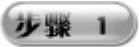 在“报表管理器”界面中双击“明细账”选项,打开“明细账查询”对话框,输入要查询的条件,如图8-149所示。
在“报表管理器”界面中双击“明细账”选项,打开“明细账查询”对话框,输入要查询的条件,如图8-149所示。

图8-148 “报表管理器”界面
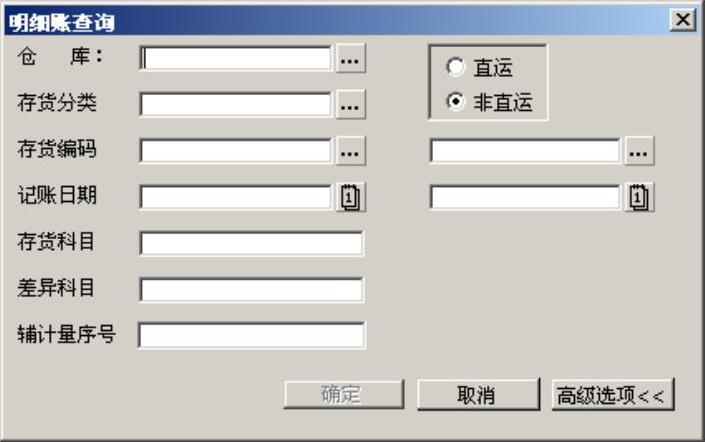
图8-149 “明细账查询”对话框
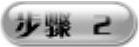 单击“确定”按钮,系统将列出所有符合条件的明细账,如图8-150所示。双击“流水账”选项,打开“查询条件选择-流水账”对话框,如图8-151所示。
单击“确定”按钮,系统将列出所有符合条件的明细账,如图8-150所示。双击“流水账”选项,打开“查询条件选择-流水账”对话框,如图8-151所示。

图8-150 明细账

图8-151 “查询条件选择-流水账”对话框
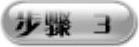 输入要查询的条件,单击“确定”按钮,即可列出所有符合条件的流水账,如图8-152所示。双击“总账”选项,打开“总账查询”对话框,如图8-153所示。
输入要查询的条件,单击“确定”按钮,即可列出所有符合条件的流水账,如图8-152所示。双击“总账”选项,打开“总账查询”对话框,如图8-153所示。
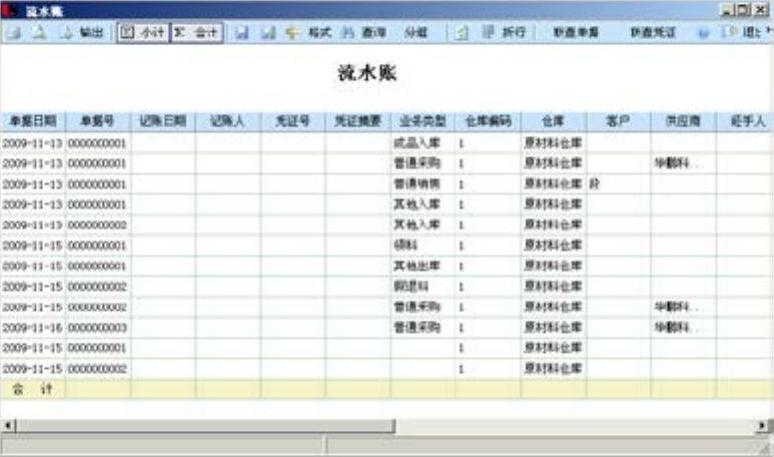
图8-152 流水账
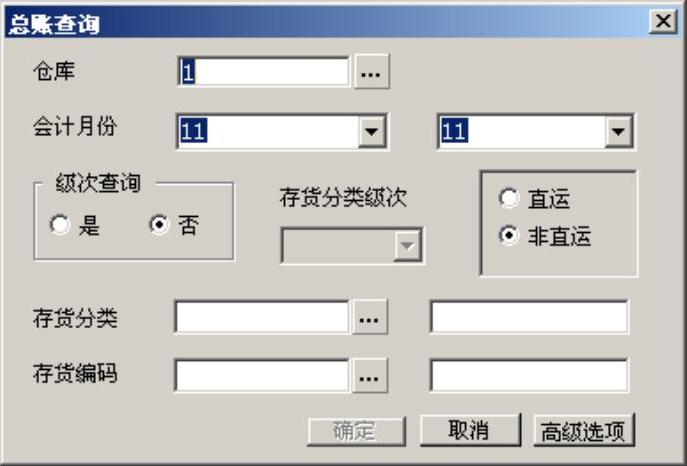
图8-153 “总账查询”对话框
 输入要查询的条件,单击“确定”按钮,即可列出所有符合条件的总账,如图8-154所示。
输入要查询的条件,单击“确定”按钮,即可列出所有符合条件的总账,如图8-154所示。
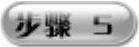 双击“入库汇总表”选项,打开“入库汇总统计”对话框,输入查询的条件,如图8-155所示。选择“汇总依据及排序方式”选项卡,进入“汇总依据及排序方式”设置界面,选择相应的汇总依据,如图8-156所示。
双击“入库汇总表”选项,打开“入库汇总统计”对话框,输入查询的条件,如图8-155所示。选择“汇总依据及排序方式”选项卡,进入“汇总依据及排序方式”设置界面,选择相应的汇总依据,如图8-156所示。

图8-154 总账

图8-155 “入库汇总统计”对话框
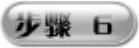 选择“单据类型和仓库选择”选项卡,进入“单据类型和仓库选择”设置界面,选择相应的单据和仓库,如图8-157所示。(www.daowen.com)
选择“单据类型和仓库选择”选项卡,进入“单据类型和仓库选择”设置界面,选择相应的单据和仓库,如图8-157所示。(www.daowen.com)

图8-156 “汇总依据及排序方式”设置界面
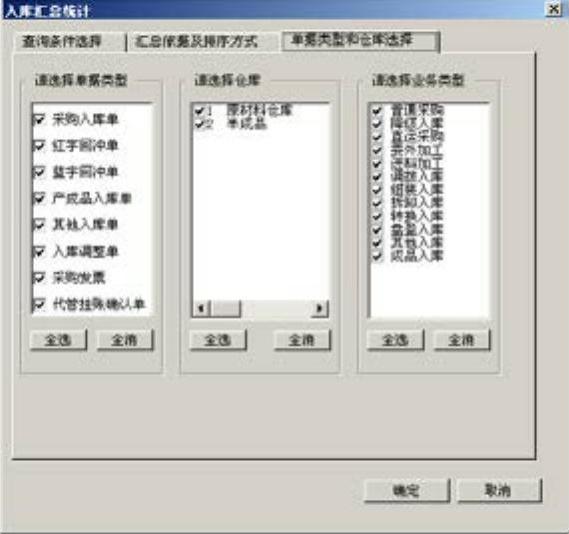
图8-157 “单据类型和仓库选择”设置界面
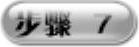 单击“确定”按钮,系统自动进入相应的入库汇总表,如图8-158所示。选择“出库汇总表”选项,打开“出库汇总统计”对话框,如图8-159所示。
单击“确定”按钮,系统自动进入相应的入库汇总表,如图8-158所示。选择“出库汇总表”选项,打开“出库汇总统计”对话框,如图8-159所示。

图8-158 入库汇总表

图8-159 “出库汇总统计”对话框
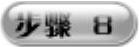 输入要查询的条件,单击“确定”按钮,系统自动进入相应的出库汇总表,如图8-160所示。再选择“收发存汇总表”选项,打开“收发存汇总表查询”对话框,输入要查询的条件,如图8-161所示。
输入要查询的条件,单击“确定”按钮,系统自动进入相应的出库汇总表,如图8-160所示。再选择“收发存汇总表”选项,打开“收发存汇总表查询”对话框,输入要查询的条件,如图8-161所示。

图8-160 出库汇总表
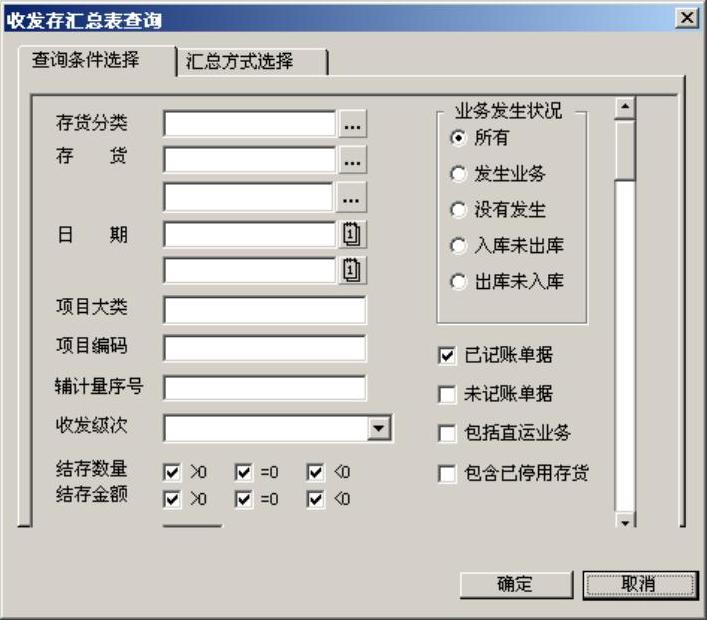
图8-161 “收发存汇总表查询”对话框
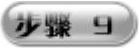 单击“确定”按钮,系统自动进入相应的收发存汇总表,如图8-162所示。双击“入库成本分析”选项,打开“入库成本分析”对话框,如图8-163所示。
单击“确定”按钮,系统自动进入相应的收发存汇总表,如图8-162所示。双击“入库成本分析”选项,打开“入库成本分析”对话框,如图8-163所示。

图8-162 收发存汇总表
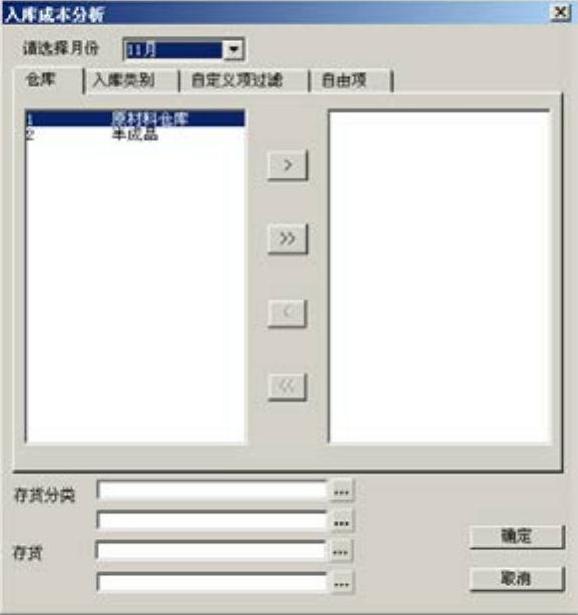
图8-163 “入库成本分析”对话框
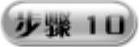 选择相应的分析条件,单击“确定”按钮,显示分析结果,如图8-164所示。此外,用户还可以进行其他数据的查询操作。
选择相应的分析条件,单击“确定”按钮,显示分析结果,如图8-164所示。此外,用户还可以进行其他数据的查询操作。
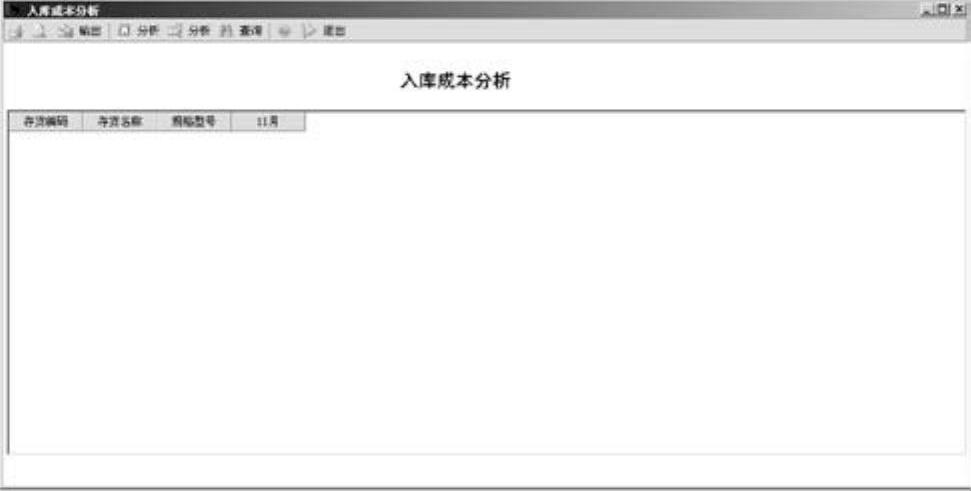
图8-164 入库成本分析
免责声明:以上内容源自网络,版权归原作者所有,如有侵犯您的原创版权请告知,我们将尽快删除相关内容。







